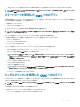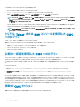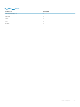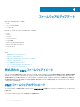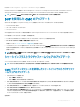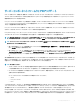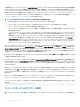Users Guide
• ファイル転送中は 更新 アイコンをクリックしたり、別のページに移動しないでください。
• アップデート状態 フィールドにファームウェアのアップデート状態が表示されます。
アップデートの完了時には、シャーシ全体がリセットされるため、CMC への接続が失われます。ウェブインタフェースを更新して、再度ログインしてください。
シャーシ概要 > シャーシコントローラ と移動します。
アップデートの完了後、アップデートされたメインボードファームウェアのバージョンが表示されます。
。
RACADM を使用したシャーシインフラストラクチャファームウェアのア
ップデート
RACADM を使用してシャーシインフラストラクチャのファームウェアをアップデートするには、fwupdate サブコマンドを使用します。
たとえば、racadm fwupdate <options> <firmware image> となります。
RACADM コマンドの使用の詳細については、『Chassis Management Controller for PowerEdge FX2/FX2s RACADM Command Line Reference
Guide
』(Chassis Management Controller for PowerEdge FX2/FX2s RACADM コマンドラインリファレンスガイド)を参照してください。
メモ: シャーシインフラストラクチャファームウェアをアップデートするには、サーバーの電源がオフになっていることを確認してください。
サーバー iDRAC ファームウェアのアップデート
iDRAC 8 または iDRAC 7 のファームウェアをアップデートすることができます。この機能を使用するには、次が必要です。
• Enterprise ライセンスを持っている。
• iDRAC7 ファームウェアバージョンが 1.57.57 以降である。
• iDRAC8 ファームウェアバージョンが 2.05.05 以降である。
ファームウェアアップデート後は、iDRAC(サーバー上)がリセットされ、一時的に使用不可になります。
ウェブインタフェースを使用したサーバー iDRAC ファームウェアのアッ
プデート
サーバーの iDRAC ファームウェアをアップデートするには、次の手順を実行します。
1 次のいずれかのページに移動します。
• シャーシ概要 > アップデート。
• シャーシ概要 > シャーシコントローラ > アップデート。
ファームウェアのアップデート ページが表示されます。
メモ:
サーバー iDRAC ファームウェアは、シャーシ概要 > サーバー概要 > アップデート を使用してアップデートすることもできます。詳細については、
「サーバーコンポーネントファームウェアのアップデート」を参照してください。
2 iDRAC または iDRAC8 ファームウェアをアップデートするには、iDRAC<リビジョン番号> Enterprise ファームウェア セクションで、ファームウェアをアッ
プデートするサーバーの アップデート リンクをクリックします。
サーバーコンポーネントアップデート ページが表示されます。続行するには、「サーバーコンポーネントファームウェアのアップデート」を参照してくださ
い。
48
ファームウェアのアップデート